Перевірка елемента за допомогою Захисника Windows
Існує два способи використання переваг сканування за допомогою Захисника Windows. Якщо ви використовуєте іншу антивірусну програму, ви можете використовувати Обмежене періодичне сканування Windows 10, щоб періодично перевіряти свій ПК. Якщо Захисник Windows уже використовується як антивірусна програма, використовуйте його меню сканування, щоб переконатися, що певні файли або папки в безпеці. Обидві перевірки негайно сповістять вас, якщо буде виявлено які-небудь загрози.
– Щоб увімкнути параметр “Обмежене періодичне сканування”, відкрийте “Настройки” > “Оновлення й безпека”, а потім виберіть пункт “Обмежене періодичне сканування”.
– Щоб сканувати певні файли або папки, виділіть потрібні елементи, клацніть їх правою кнопкою миші та виберіть пункт “Перевірка за допомогою Захисника Windows”. Або відкрийте Захисник Windows, виберіть параметр “Настроюване сканування” в інтерфейсі користувача Захисника Windows, виділіть папки, які потрібно сканувати, і натисніть кнопку “Розпочати сканування”.
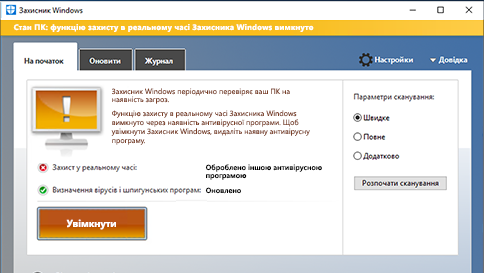
– Обмежене періодичне сканування не вмикає функцію захисту в реальному часі Захисника Windows і не заміняє собою антивірусну програму. Щоб увімкнути Захисник Windows, відкрийте його, виберіть пункт “Увімкнути“, знайдіть свою наявну антивірусну програму в розділі “Програми та компоненти” та видаліть цю програму. Захисник Windows автоматично ввімкнеться.
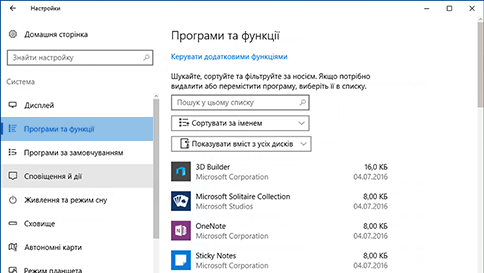
Коментарі закриті.